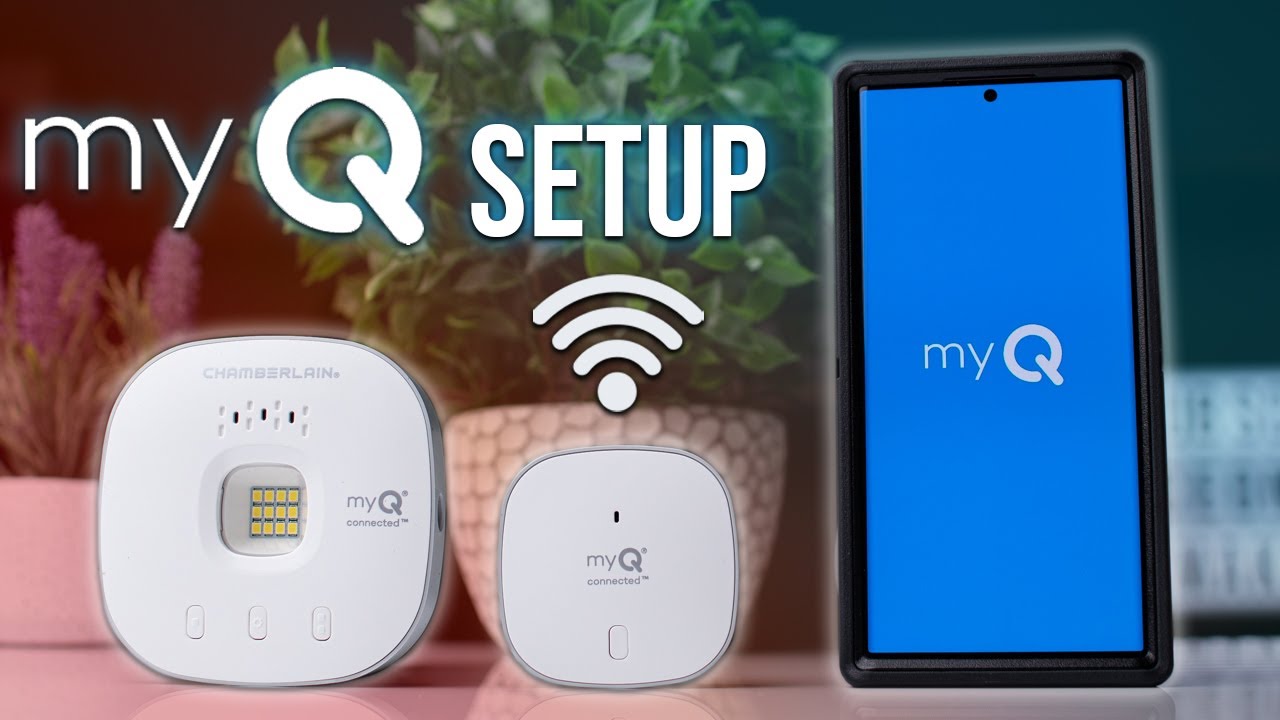فهرست
چیمبرلین ګروپ شرکت د یو ډول سمارټ ګراج دروازې خلاصونکی راوړي چې تاسو ته دا وړتیا درکوي د نړۍ له هر ځای څخه د خپل ګراج دروازه پرانیزي.
ټولو ته اړتیا لرئ د 2.4 GHz وای فای شبکه ده چې تاسو د MyQ سمارټ ګیرج کنټرولونو سره نښلوي، په ګراج کې د قوي وای فای سیګنال سره بې سیمه بې سیم انټرنیټ، او تاسو ټول چمتو او کنټرول کې یاست.
نه یوازې تاسو کولی شئ دروازه کنټرول کړئ، بلکې تاسو هم د خپل ګراج دروازې خبرتیاوې او امنیتي تازه معلومات ترلاسه کړئ. دا په ګرځنده وسیلو کې د ګوګل اسسټنټ ، هوم کیټ او IFTTT سره هم مدغم کیدی شي.
د سمارټ ګیرج کنټرول نصب کول & د وائی فای شبکې اضافه کول
د MyQ سمارټ ګیرج کنټرول یو بنسټیز نصب دی او ستاسو په برخه کې ډیرې هڅې ته اړتیا نلري.
دا د MyQ ټیکنالوژۍ سره راځي او د Liftmaster، د خور برانډ ټیکنالوژي شریکوي. برسېره پردې، وسیله دوه هارډویر برخې لري، یو بیس سټیشن، او د سینسر یونټ.
بیس سټیشن د ګراج چت او سینسر سره نښلوي چې د ګراج په دروازه کې ځای پرځای شوي. لومړی، د بریښنا شاټ ته نږدې ستاسو د ګراج چت کې یو کوچنی بریکٹ پیچ کړئ. اوس دا د پخوا څخه نصب شوي بریکٹ کې بیس سټیشن ته سلایډ کړئ.
کله چې دا سمه کېښودل شي، د بریښنا کیبل ولګوه او د خپل کور د وای فای شبکې په کارولو سره د اپلیکیشن په کارولو سره د خپل تلیفون سره اړیکه ونیسئ.
د Alarm.com سره د چیمبرلین وائی فای ګیرج دروازې خلاصونکي تنظیم کولو لارښود
دلته ځینې اسانه ګامونه دي چې تاسو سره په اړیکه کې مرسته کولو کې مرسته کويAlarm.com:
کله چې د لومړي ځل لپاره Alarm.com سره وصل شئ، د اسانه تنظیم کولو لپاره لاندې لارښوونې تعقیب کړئ.
لومړی، د ګیرج دروازې پرانیستونکي پینل کې ژیړ تڼۍ فشار کړئ. وروسته له دې چې دا دوه یا درې ځله فشار ورکړئ او خوشې کړئ، تاسو به د نیلي رڼا چمکۍ او د ګیرج دروازې پرانیستونکي بیپونه وګورئ.
دا د ناستې لپاره د شل دقیقو وخت چوکاټ کې د پیوستون تنظیم کول په ګوته کوي.
د خپل ګرځنده وسیلې یا لیپ ټاپ په کارولو سره ، د ابتدايي ابتکار په توګه د MyQ سره شبکه وګورئ. د ویب براوزر سره وصل شئ او ولیکئ setup.myqdevice.com
اوس، ترتیب به تاسو ته ګام په ګام لارښوونې تعقیب کړي. ډیر ژر به تاسو وکولی شئ خپل د ګراج دروازې خلاصونکی ستاسو د کور وای فای شبکې سره وصل کړئ.
آلې ممکن تاسو ته د MyQ سیټ اپ په ترتیب کې د وای فای پاکولو ته وهڅوي. سربیره پردې، دا د ادغام پیل کولو لپاره د نوي شبکې په لټه کې کولو کې مرسته کوي.
که تاسو د وائی فای ګیرج دروازې خلاصونکی MyQ ایپ نصب کړی وي، بل ته لاړشئ، یا بل اپلیکیشن ډاونلوډ کړئ.
ډاډ ترلاسه کړئ چې د MyQ سمارټ ګراج غوښتنلیک د ګراج دروازې خلاصونکي سره وصل نه دی. غوښتنلیک نشي کولی د Alarm.com او MyQ ایپ دواړو سره وصل شي.
که چیرې د ګراج دروازې خلاصونکی د MyQ ایپ سره وصل شوی وي، پیوستون لرې کړئ او د Alarm.com سره د نښلولو پیل کولو دمخه د شل دقیقو لپاره انتظار وکړئ.
د ګراج دروازه دوه ځله خلاص او وتړئ. اوس د Alarm.com حساب ته لاړ شئ، او ترتیبات > اداره کولوسیلې.
د وسیلو اداره کولو لاندې، تاسو به د Add Devices یوه برخه ومومئ.
په LiftMaster Installation Add Devices برخې کې کلیک وکړئ . بیا، د پرانیستې / تړلې دروازې فیچر فشار ورکړئ. اوس په آلې کې د MyQ ځانګړی سیریل نمبر داخل کړئ.
سیریل نمبر د ویرینګ ترمینلونو په څنګ کې دی. دا د S/N څخه توپیر لري او د MyQ لوګو ته نږدې موقعیت لري.
ډیر ژر به پاڼه په ګوته کړي چې وسیله اضافه شوې او تاسو به د MyQ سمارټ Garage پاڼې ته بوځي. تاسو به دلته لیست شوي وسایل ومومئ.
هم وګوره: څنګه د ایپل تلویزیون وائی فای سره وصل کړئیو ګراج وائی فای یونټ په یو وخت کې د Alarm.com سره مدغم کیدی شي. په هغه صورت کې چې تاسو اړتیا لرئ یو بل اضافه کړئ یا پخوا موجود حذف کړئ، د نورو مرستې لپاره د پیرودونکي خدمت سره اړیکه ونیسئ.
د Apple iOS سره لینک کول
د خپل ایپل iOS سره د وسیلې د لینک کولو لپاره لارښود تعقیب کړئ او ورسره وصل شئ په تګ کې د MyQ سمارټ ګیرج کنټرول.
- MyQ اپلیکیشن ته ننوتل
- د MyQ سمارټ ګیرج مرکز او MyQ ګراج سره د نښلولو لپاره، په سمارټ ګیرج مرکز باندې کلیک وکړئ. .
- د سمارټ ګیرج کنټرول لپاره، فشار ورکړئ سمارټ ګیرج کنټرول .
- بل ته ټایپ کړئ او هغه څه ته چې تاسو سکرین ته اړتیا لرئ .
- حب ولګوئ او ټیک کړئ بل
- یوځل چې ولګول شي ، په مرکز کې نیلي څراغ به په ځلیدو پیل وکړي. که تاسو ومومئ چې LED روښانه نه ده، وسیله له بریښنا څخه لیرې کړئ او بیا یې ولګوئ.
- فرض کړئ چې رڼا په ځلیدو پیل کوي هو. که تاسو دمخه د سمارټ ګیرج کنټرول لرئ، راتلونکی پریږدئګام.
- په هغه صورت کې چې ر lightا ړنده نه وي، د ګیر تڼۍ فشار کړئ او ونیسئ. ډیر ژر به تاسو د نیلي څراغ روښانه کول وګورئ. یو ځل بیا د ګیر تڼۍ فشار کړئ تر هغه چې د هب غږ نه وي. اوس دا مرکز بیا تنظیم شوی، د بریښنا رسولو انپلګ او پلګ کړئ.
- د مرکز په شا کې، تاسو به لس عددي سریال نمبر ومومئ. دا سکین کړئ
- که تاسو نشئ کولی سیریل نمبر سکین کړئ، په لاسي ډول د سریال شمیره لیکلو لپاره Enter فشار ورکړئ.
- د بشپړ سریال شمیره له ټایپ کولو وروسته، فشار ورکړئ شوی
- کله چې تاسو دا پوښتنه وګورئ "چیمبرلین غواړي د MyQ -XXX شبکې سره یوځای شي"
- د خپل وای فای شبکې غوره کولو وروسته، د کور شبکې پټنوم دننه کړئ او بل <12 کلیک وکړئ
- په Wi-Fi کې اضافه شوي ته بل فشار ورکړئ
- د دروازې سینسر کې ، ټب لرې کړئ او فشار ورکړئ بل
- د دروازې سینسرونو ازموینې وخت دی لکه څنګه چې د اپلیکیشن سکرین کې ښودل شوي؛ Next
- اوس دا کړنلاره تعقیب کړئ چې دروازه د مرکز سره جوړه کړئ.
- ټپ کړئ او بیا په دروازه کې تڼۍ خوشې کړئ. د پایلې په توګه، هب به فلش او بیپ وکړي.
- د دروازې سینسر کې بل کیږئ.
- اوس په ایپ کې مرحلې تعقیب کړئ او په ویډیو کې طرزالعمل وګورئ سینسر په دروازه کې نصب کړئ.
- د موټرو سکرین ټب ته جوړه ته رسیدو لپاره ګامونه پریږدئ، او فشار ورکړئ بل
- د خبرتیا لوستلو لپاره خپل وخت ونیسئ، فشار ورکړئ بل
- د ګیرج دروازې موټور ته لاسرسی ومومئ او فشار ورکړئ بل
- د خپل ګراج دروازې خلاصونکي برانډ ومومئاو وټاکئ Found it
- د پروګرام رنګ وټاکئ/د زده کړې تڼۍ
- دا د پروګرام کیپډ او ریموټ په څیر ورته تڼۍ ده
- پریس او خوشې کړئ د ګراج د دروازې خلاصونکي موټور هیډ پروګرام/زده کړه تڼۍ او فشار ورکړئ بل .
- دا به ستاسو د ګراج دروازې خلاصونکي حرکت وکړي.
- کله چې د ګراج دروازې خلاصونکي سره جوړه شي، بل فشار ورکړئ.
- د ګراج دروازې ته نوم ورکړئ، بل فشار ورکړئ. اوس هب د اپلیکیشن لارښوونې په توګه نصب کړئ
- د اپلیکیشن ویډیو مرحلې او لارښوونې تعقیب کړئ.
- د هب نصب کول پای کړئ کیس کړئ. بیا، په اپلیکیشن کې د ګیرج دروازه فعاله کړئ.
یادونه: کوښښ مه کوئ چې د ګراج دروازه خلاص کړئ مګر دا چې نصب یې بشپړ شوی نه وي.
د Android وسیلې سره لینک کول
- MyQ اپلیکیشن ته ننوځئ
- د MyQ Smart Garage Hub او MyQ Garage سره د نښلولو لپاره، په Smart Garage Hub باندې کلیک وکړئ.
- د دې لپاره د سمارټ ګیرج کنټرول، فشار ورکړئ سمارټ ګیرج کنټرول .
- بل ته ټایپ کړئ او هغه څه چې تاسو سکرین ته اړتیا لرئ ته لاړشئ.
- حب ولګوئ او ټیک کړئ بل
- که د نیلي LED څراغ په ځلیدو پیل شي، فشار ورکړئ هو. که تاسو دمخه د سمارټ ګیرج کنټرول لرئ، بل ګام پریږدئ.
- که چیرې رڼا روښانه نه وي، د ګیر تڼۍ فشار کړئ او ونیسئ. ډیر ژر به تاسو د نیلي څراغ روښانه کول وګورئ. یو ځل بیا د ګیر تڼۍ فشار کړئ تر هغه چې د هب غږ نه وي. اوس دا مرکز بیا تنظیم شوی، د بریښنا رسولو انپلګ او پلګ کړئ.
- MyQ غوره کړئ - په کشف شوي xxxسکرین.
- د خپل وائی فای شبکې غوره کولو وروسته، د کور شبکې پټنوم دننه کړئ او بل ته فشار ورکړئ.
- په وائی فای کې د اضافه کولو لپاره بل کلیک وکړئ
- د دروازې سینسر کې، ټب لرې کړئ او فشار ورکړئ بل
- دا د دروازې سینسرونو ازموینې وخت دی لکه څنګه چې د اپلیکیشن سکرین کې ښودل شوي؛ Next
- اوس دا کړنلاره تعقیب کړئ چې دروازه د مرکز سره جوړه کړئ.
- ټپ کړئ او بیا په دروازه کې تڼۍ خوشې کړئ. د پایلې په توګه، هب به فلش او بیپ وکړي.
- د دروازې سینسر کې بل کیږئ.
- اوس په ایپ کې مرحلې تعقیب کړئ او په ویډیو کې طرزالعمل وګورئ سینسر په دروازه کې نصب کړئ.
- د موټرو سکرین ټب ته جوړه ته رسیدو لپاره ګامونه پریږدئ، او فشار ورکړئ بل
- د خبرتیا لوستلو لپاره خپل وخت ونیسئ، فشار ورکړئ بل
- د ګیرج دروازې موټور ته لاسرسی ومومئ او فشار ورکړئ بل
- د خپل ګیرج دروازې خلاصونکي برانډ ومومئ او غوره کړئ دا وموندل
- د پروګرام رنګ وټاکئ/د زده کړې تڼۍ
- دا د پروګرام کیپاډونو او ریموټونو په څیر ورته تڼۍ ده
- د ګیرج دروازې خلاصونکي پروګرام/زده کړي تڼۍ فشار ورکړئ او خوشې کړئ موټور هیډ او فشار ورکړئ بل
- دا به ستاسو د ګراج دروازې خلاصونکی دروازه حرکت وکړي
- کله چې د ګراج دروازې خلاصونکي سره جوړه شي ، بل فشار ورکړئ
- د ګراج دروازې ته نوم ورکړئ، بل فشار ورکړئ. اوس هب د اپلیکیشن لارښوونې په توګه نصب کړئ
- د اپلیکیشن دننه ویډیو مرحلې او لارښوونې تعقیب کړئ
- د پای کیږئمرکز نصب کړئ. په اپلیکیشن کې د ګیرج دروازه فعاله کړئ
یادونه: کوښښ مه کوئ چې د ګراج دروازه خلاص کړئ مګر دا چې نصب یې بشپړ شوی نه وي.
هم وګوره: د Netgear AC750 وائی فای رینج توسیع کونکي تنظیم - تفصيلي لارښودولې موږ دا خوښوو؟
- د پیل کونکو لپاره، دا یو اسانه ترتیب لري، انٹرفیس د ماشوم لپاره اداره کول اسانه دي، او مطابقت دا د کور مالکینو غوره انتخاب جوړوي.
- د دې بې شمیره اختیارونو سره، تاسو نوي نظرونو او امکاناتو ته خلاص یاست. د نورو سمارټ وسیلو اضافه کول څنګه امکان لري تاسو هڅوي چې خپل کور یو سمارټ کور جوړ کړئ.
ولې موږ دا نه خوښوو؟
- د ځینو خدماتو سره د یوځای کیدو لپاره، تاسو ممکن د داسې پلان پیرود ته اړتیا ولرئ چې لږ لګښت ولري.
- SmartThings او Revolv د MyQ سمارټ ګیرج مرکز سره مطابقت نلري.
پایله
په ټوله کې، دا یو خورا سمارټ وسیله ده چې په 2021 کې د چیمبرلین ګروپ لخوا په حوصلې سره اخیستل شوې. د وسیلې ترتیب هم د سمارټ فون یا لپ ټاپ په کارولو سره اسانه دی.
پینل هم پخپله توضیحي دی. تاسو یوازې اړتیا لرئ چې دا د کور وائی فای شبکې سره وصل کړئ، پورته تشریح شوي ترتیب تعقیب کړئ او هغه څه فعال کړئ چې د غوره او خوندي وائی فای فعال شوي ګراج دروازې خلاصونکي په څیر ښکاري.